En este módulo configure los campos adicionales y campos adicionales dependientes necesarios para agregar información complementaria a los tipos de caso.
Creando Campos Adicionales
1. Para crear campos adicionales, ingrese a la consola de administración de ASMS, en la sección de Service Management del menú principal, seleccione la opción Adicionales .Defina un proyecto, un tipo de caso y un modelo sobre el cual desea crear los campos adicionales; en la vista de información, seleccione el botón Nuevo y en la vista detalle complete la información general del los campos adicionales
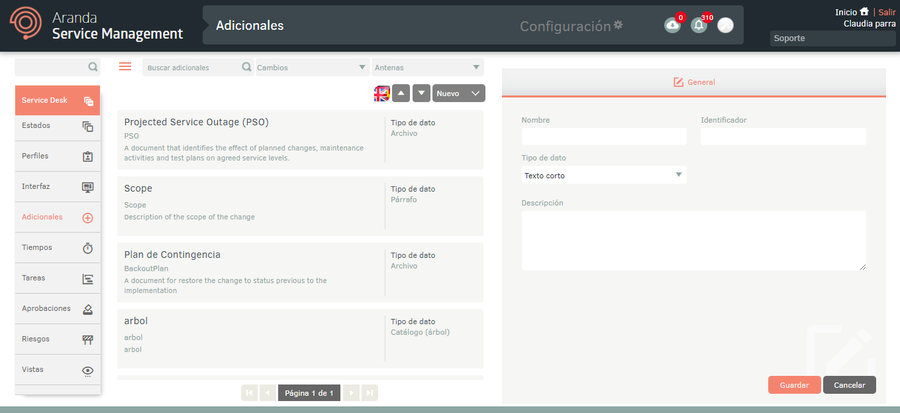
| Campos | Descripción |
|---|---|
| Nombre | Nombre del campo adicional, debe ser único en el tipo de caso y modelo. |
| Identificador | Referencia para la homologación de campos adicionales entre tipos de caso y modelos, debe ser único por tipo de dato en el tipo de caso y modelo, no se admiten caracteres especiales. |
| Tipo de dato | Elija un tipo de dato para el campo. Ver Glosario- sección campos adicionales |
| Descripción | Descripción del campo adicional. |
2. Al terminar de configurar la información básica de los campos adicionales, Haga clic en Guardar para confirmar los cambios realizados; en la Vista detalle de la consola de ASMS, se habilita las pestañas estados.
3. En la Vista detalle de campos adicionales en la consola de administración de ASMS, seleccione la pestaña Estados, donde podrá definir el comportamiento del campo especificando si es visible, editable u obligatorio para especialistas, clientes o administradores en los estados del modelo.
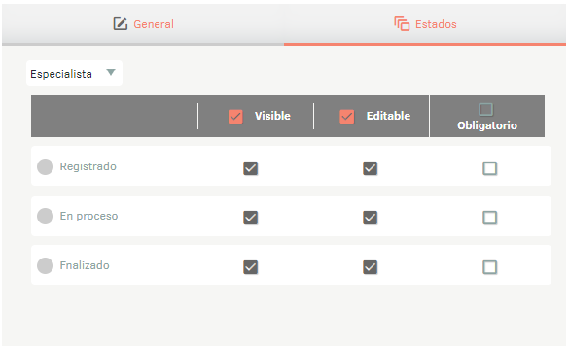
4. Si el tipo de dato seleccionado en la pestaña General fue Lista, se habilitará la pestaña Valores, donde podrá especificar los ítems de la lista.
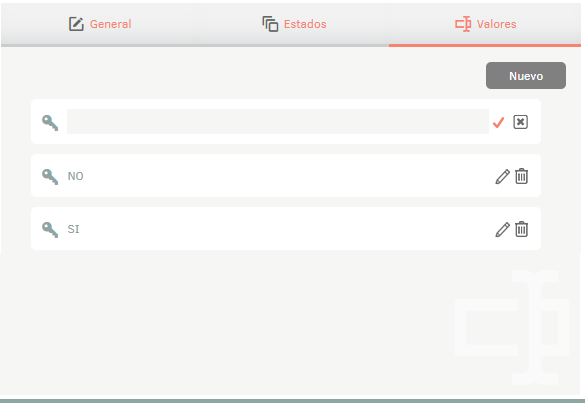
5 Al terminar de configurar los campos adicionales, Haga clic en Guardar en la Vista detalle de la consola de administración ASMS, para confirmar los cambios realizados
⚐ Nota: Al habilitar el campo Tipo de Servicio Web, active la opción Confiar en el certificado remoto del servicio web. Esta acción permite habilitar la funcionalidad del campo.
Homologación de campos adicionales
Esta funcionalidad permite homologar los valores que se tienen diligenciados en los campos adicionales del caso o tarea a otro modelo o tipo de caso. Para poder realizar este proceso los campos adicionales deben tener el mismo identificador y tipo de campo en los modelos, además cumplir con las siguientes condiciones de acuerdo al tipo de campo, :
| Campos | Condiciones |
|---|---|
| Texto | Deben tener la misma longitud. |
| Catálogos | Deben tener asignado el mismo catálogo. |
| Lista Árbol Selección múltiple |
El valor a homologar debe existir en los valores del nuevo modelo. |
Notas: 1. En los campos Árbol y Catálogo árbol se valida que el valor a homologar sea seleccionable en el nuevo campo. 2. En el campo selección múltiple se homologan los valores existentes.
Exportar Formato para Campos Adicionales
1. Para exportar la información de campos adicionales, ingrese a la consola de administración de ASMS, en la sección de Service Management del menú principal, seleccione la opción Adicionales . Defina un proyecto y en la vista de información, seleccione el botón Nuevo/Exportar Formato esta opción le permitirá exportar la información con datos o sin datos para la actualización y/o creación de campos adicionales.
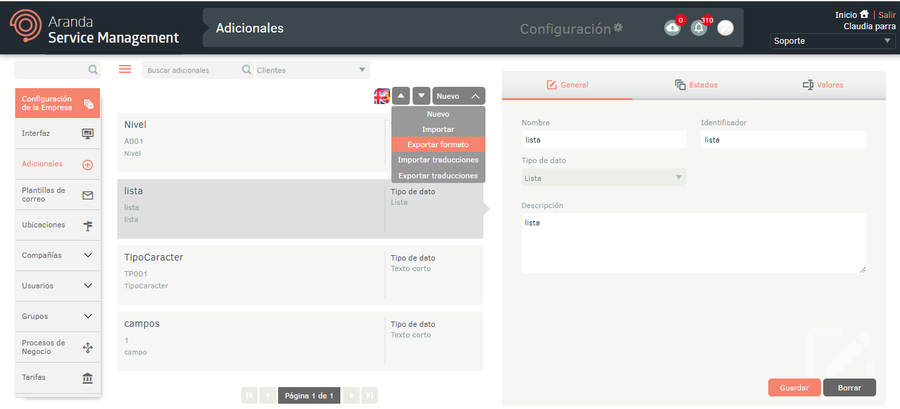
2. Se habilita la ventana Exportar formato donde debe seleccionar si requiere exportar el formato vacio (creación de campos adicionales) o con datos (actualización de campos adicionales). Haga clic en Exportar Formato.
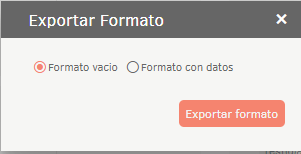
3. Si descarga el formato vacío, se genera automáticamente un archivo en formato Excel. Si descargó el formato con datos, el archivo se programa para su descarga, generando un mensaje informativo en la parte inferior de la pantalla.
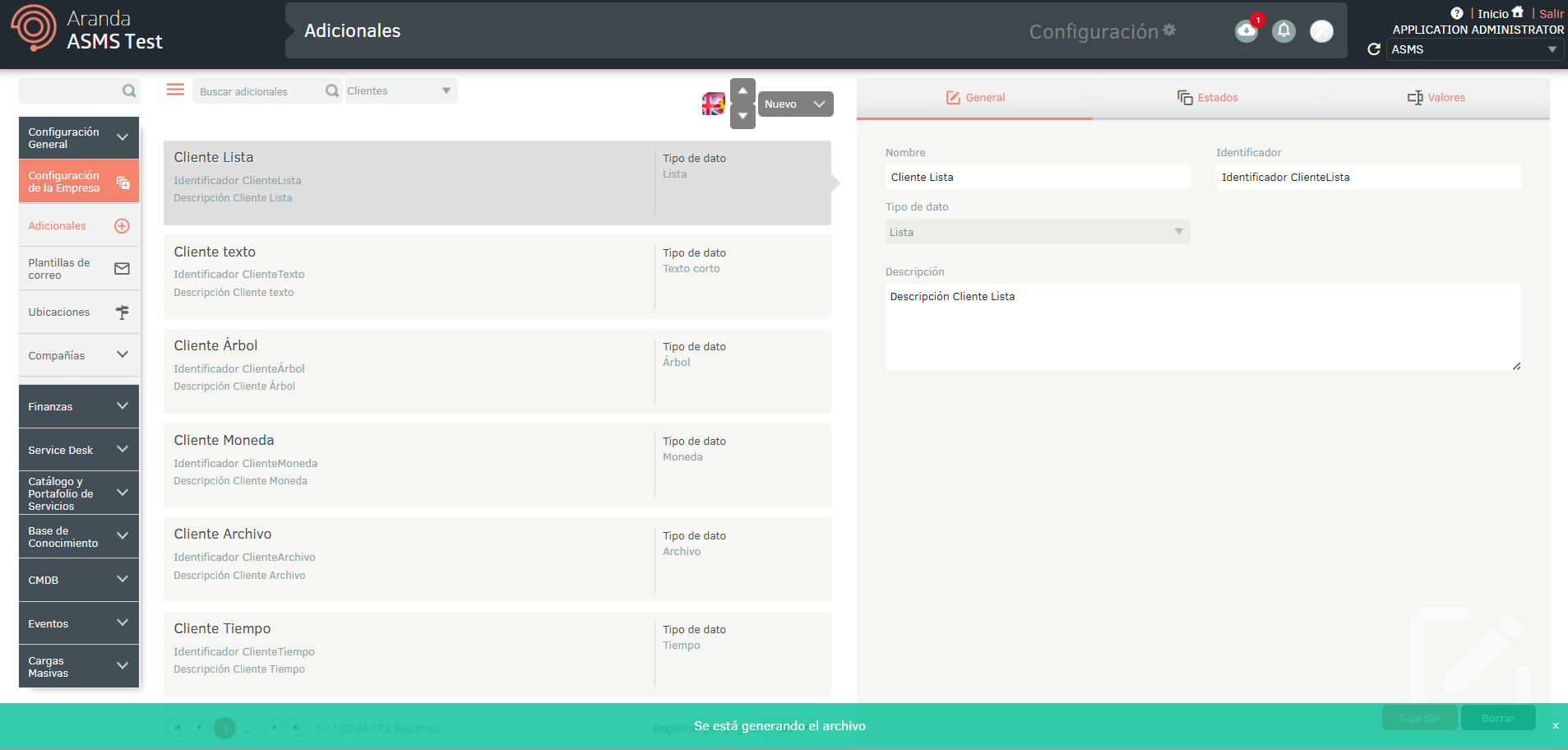
4. En el menú encabezado de la consola de administración seleccione la opción Notificaciones.
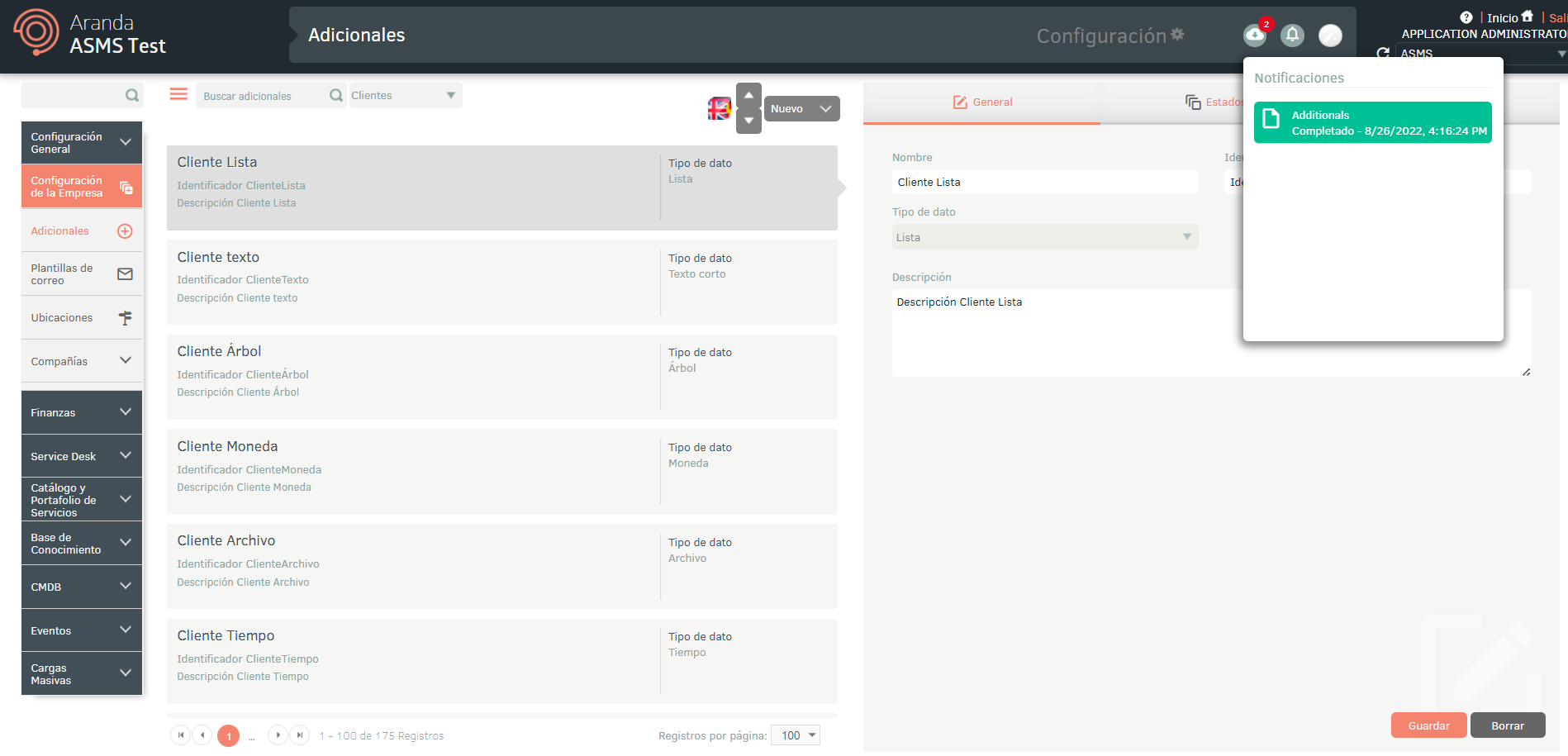
⚐ Nota: En la opción Notificaciones podrá visualizar el formato generado en estado Pendiente (Color naranja) y una vez finalice el proceso de exportación, cambiará a estado Completado (Color verde) con la fecha de descarga.
5. Haga clic en la notificación para descargar el archivo.
El archivo descargado incluye todos los campos de los campos adicionales; también encontrará los campos necesarios para la creación y/o actualización de los campos adicionales.
En la pestaña Info se describe de forma detallada la obligatoriedad e información a diligenciar sobre cada campo.
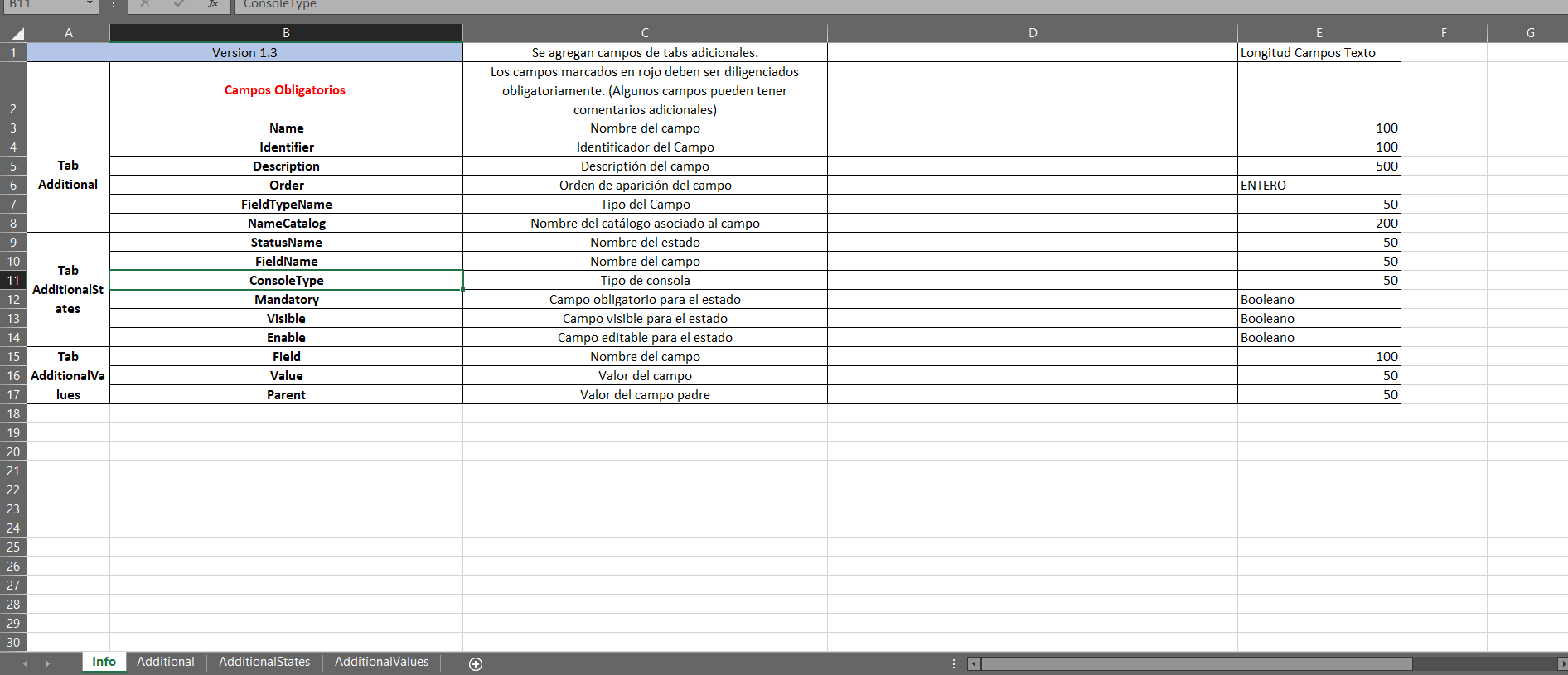
Importar Formato para campos adicionales
1. Una vez diligenciado el formato, ingrese a la consola de administración de ASMS, en la sección Service Management del menú principal, seleccione la opción Adicionales. Defina un proyecto y en la vista de información, seleccione el botón Nuevo/Importar Formato.
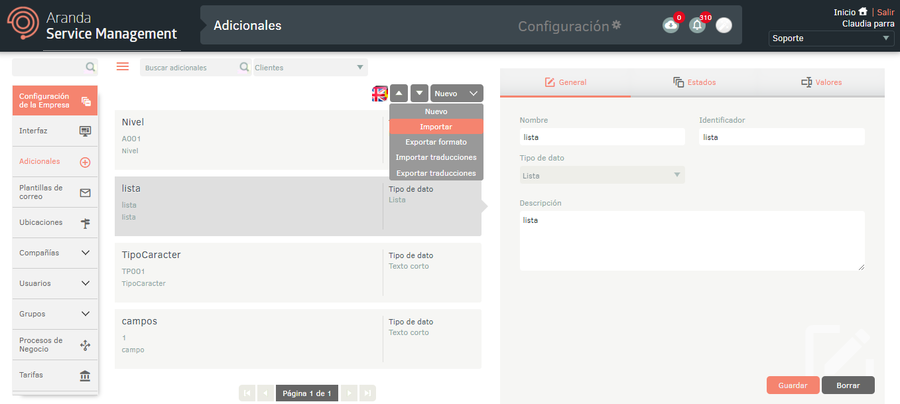
2. En la ventana Importar cargue el archivo y haga clic en el botón Guardar.
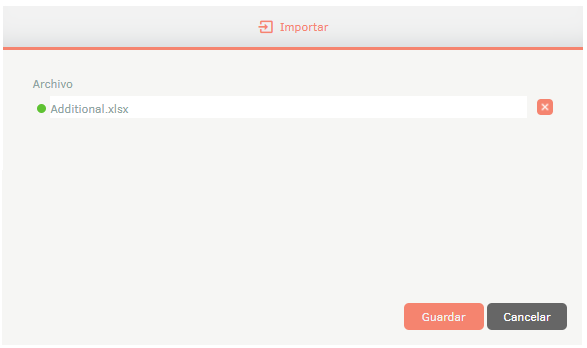
3. Al dar clic en el botón guardar para iniciar la importación o actualización de campos adicionales, el archivo se programara para su importación, informando con un mensaje en la parte inferior de la pantalla y se agregará en el panel de notificaciones.
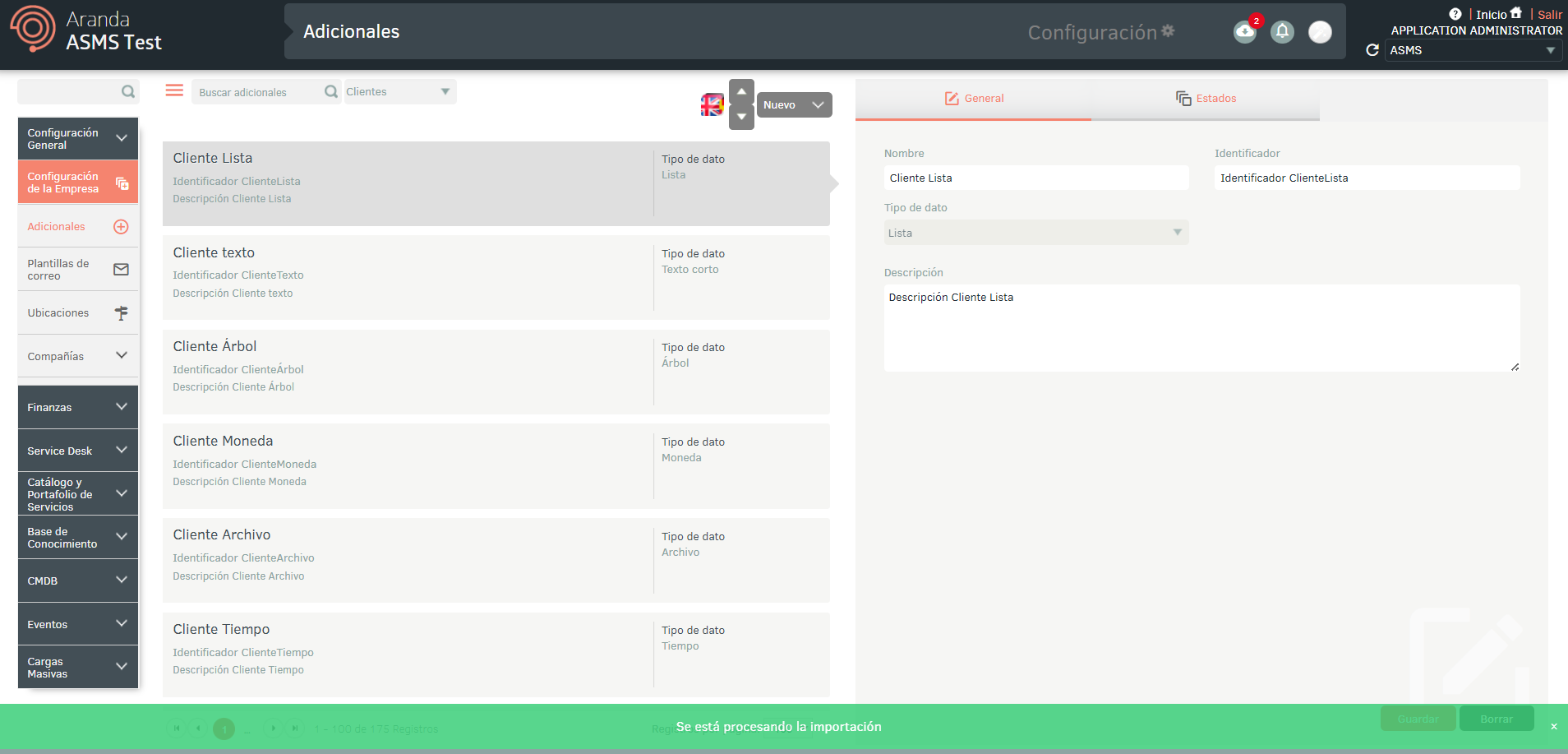
4. Al finalizar la importación, la notificación correspondiente pasará de color naranja a verde, indicando que ya se finalizó.
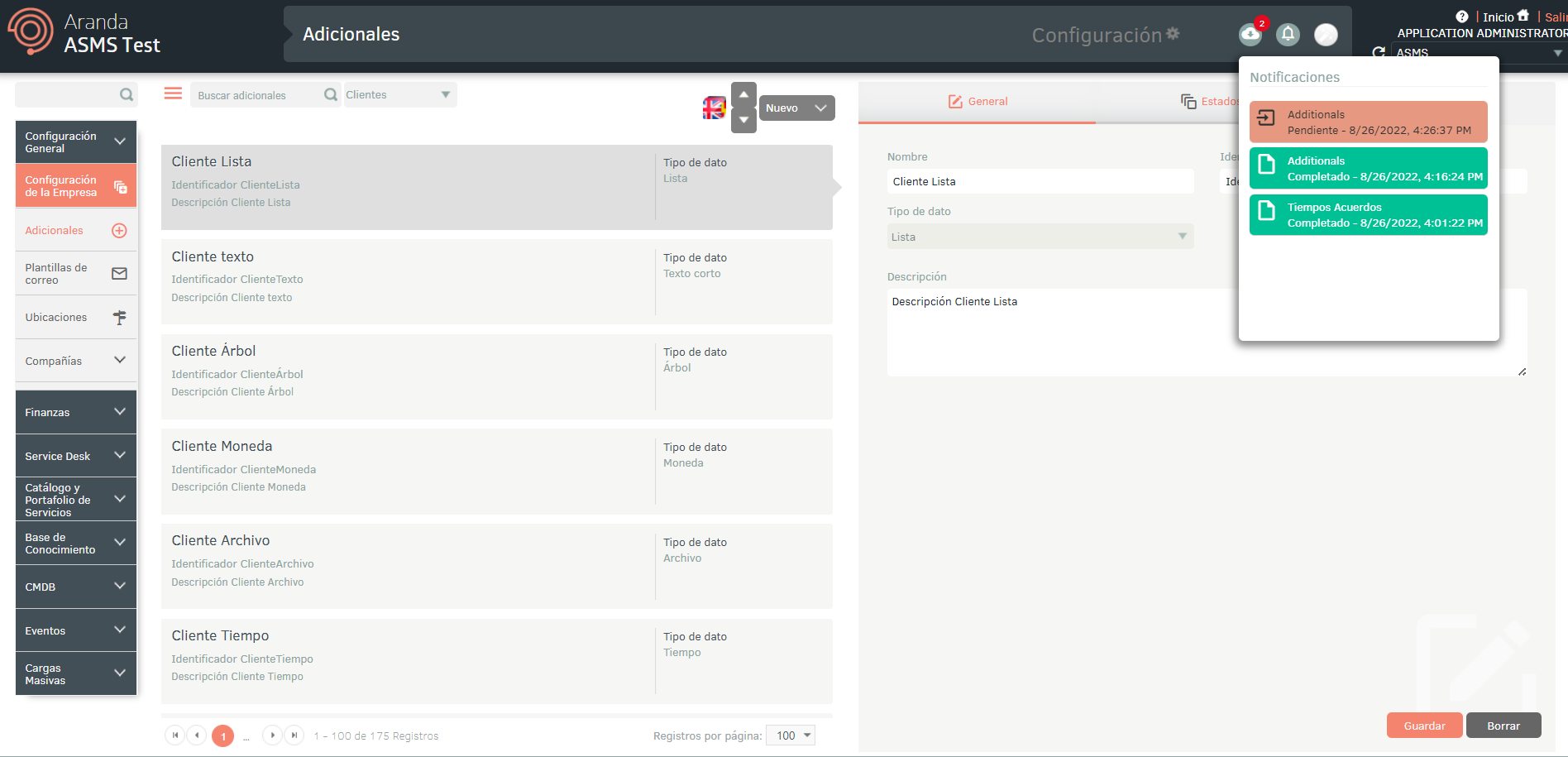
5. Al dar clic sobre la notificación se desplegará un ventana donde podrá visualizar los detalles de la importación.
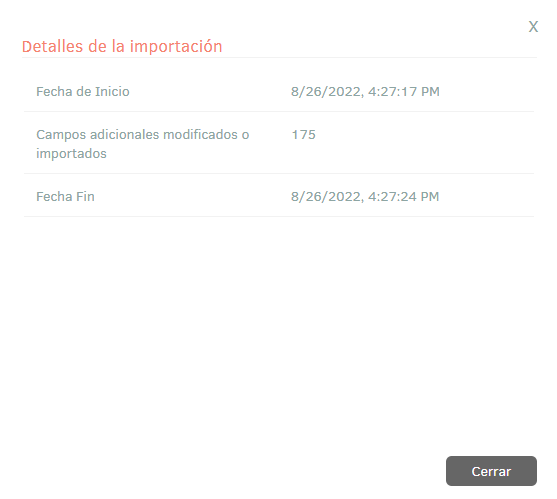
6. Si durante la importación el archivo generó error en uno o varios de sus registros, al visualizar los detalles de la importación será posible descargar un archivo con los detalles de los registros que generaron error.
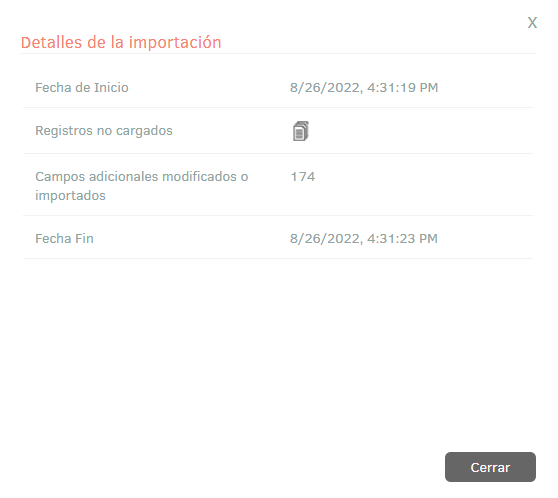
7. En la ventana detalles de importación, al seleccionar el ícono de registros no cargados, podrá descargar un archivo Excel con los detalles de los errores generados durante la importación.
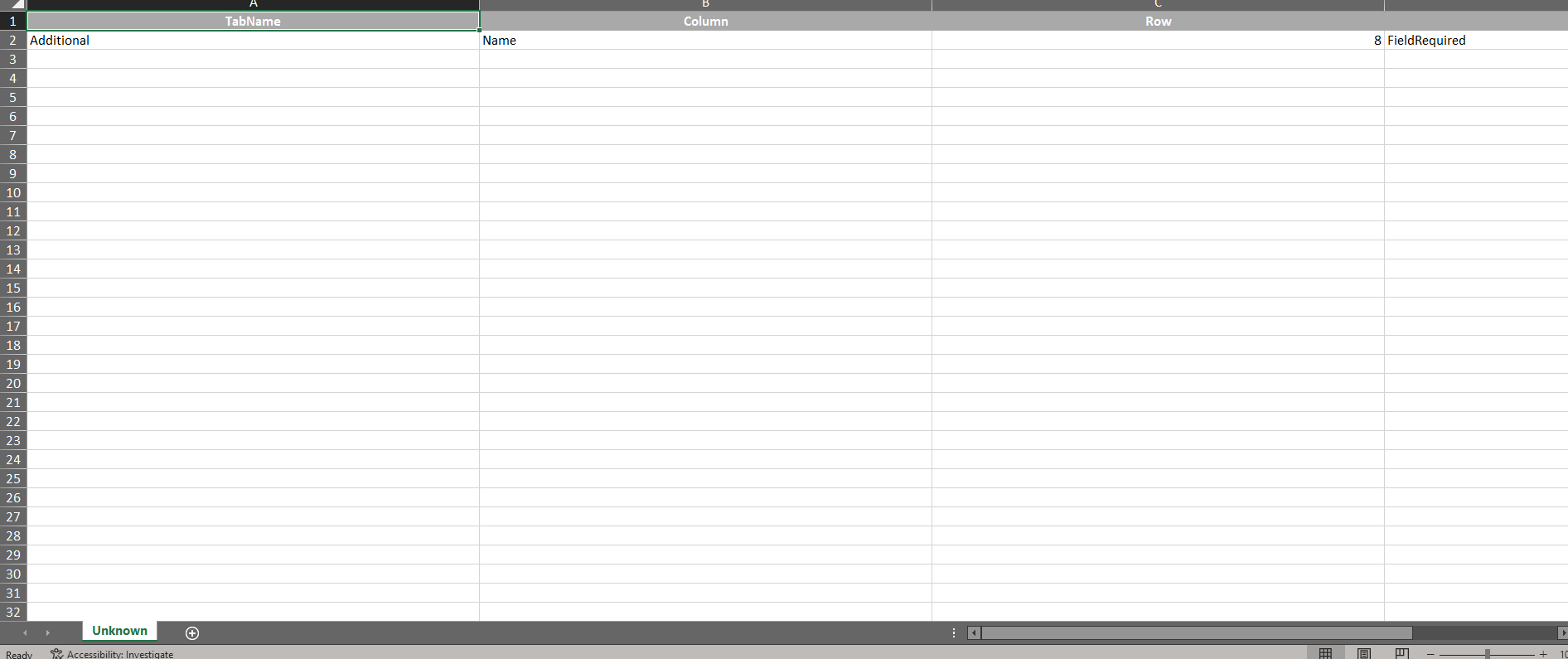
Campos adicionales dependientes
Esta funcionalidad permite establecer relaciones entre diferentes campos adicionales dentro de un caso. Esto significa que la visibilidad, edición y obligatoriedad de ciertos campos adicionales pueden depender de las selecciones o acciones realizadas en otros campos adicionales.
⚐ Nota:
· Esta funcionalidad aplica para los tipos de adicionales Lista, Catálogo Lista y Falso/Verdadero. |
· No se debe permitir buscar el mismo campo o campos adicionales que ya estén relacionados con dependencia a otro campo adicional. |
· El orden establecido en la creación y configuración de adicionales dependientes, sera el misco que se mostrara en las consolas Specialist y Customer. |
1. Para configurar un campo adicional dependiente, debe crear un campo adicional (crear campos adicionales).
2. En la vista detalle del campo adicional, en la pestaña General seleccione el tipo de dato que desea configurar como campo adicional dependiente y haga clic en Guardar.
3. En la vista detalle de Campos Adicionales podrá visualizar la casilla de verificación Activar dependencia. Al marcar esta opción se habilita la pestaña Dependientes, donde podrá configurar campos adicionales que estarán vinculados al campo adicional principal.
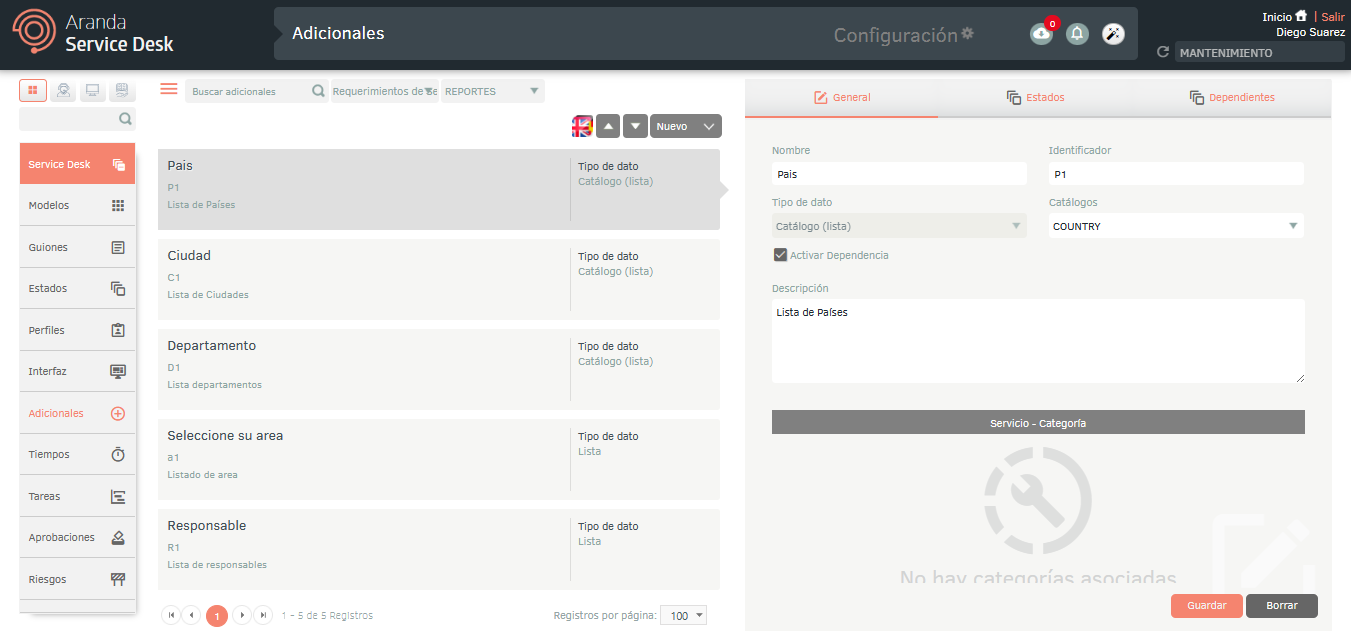
4. En la pestaña Dependientes del campo adicional , en la opción desplegable seleccione un valor de la lista.
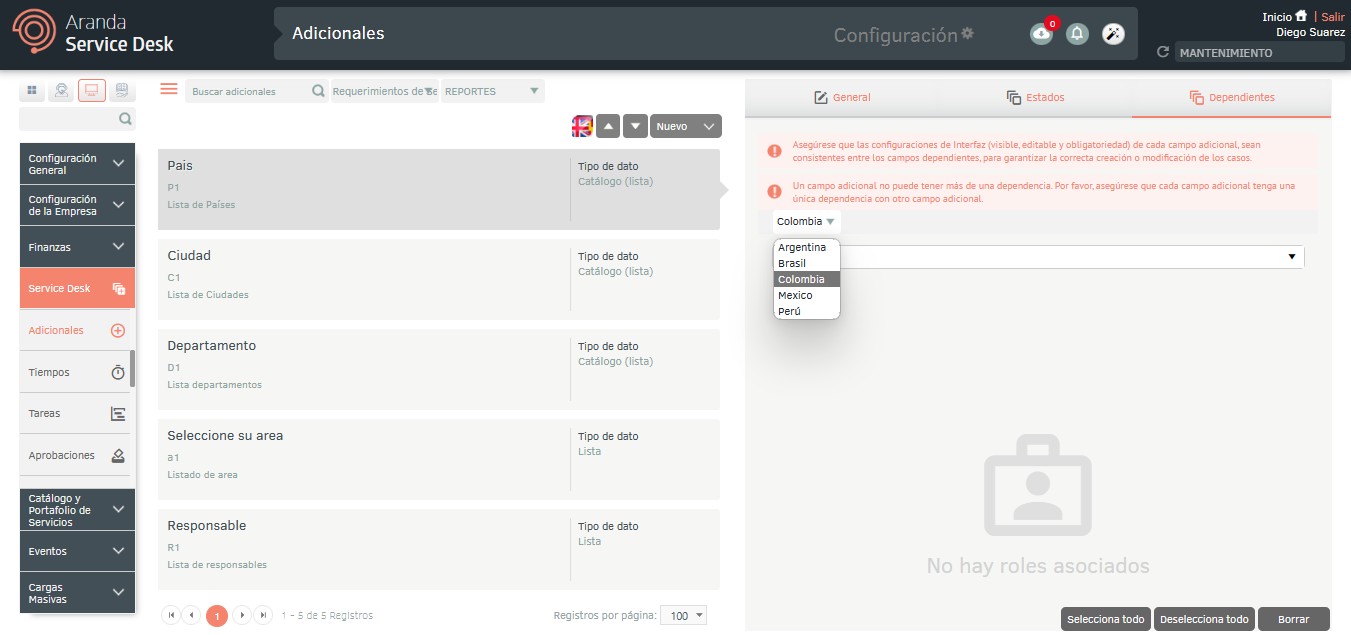
5. Para agregar un campo adicional dependiente, busque por el nombre del campo adicional a vincular, marque la casilla y haga clic en el botón Adicionar.
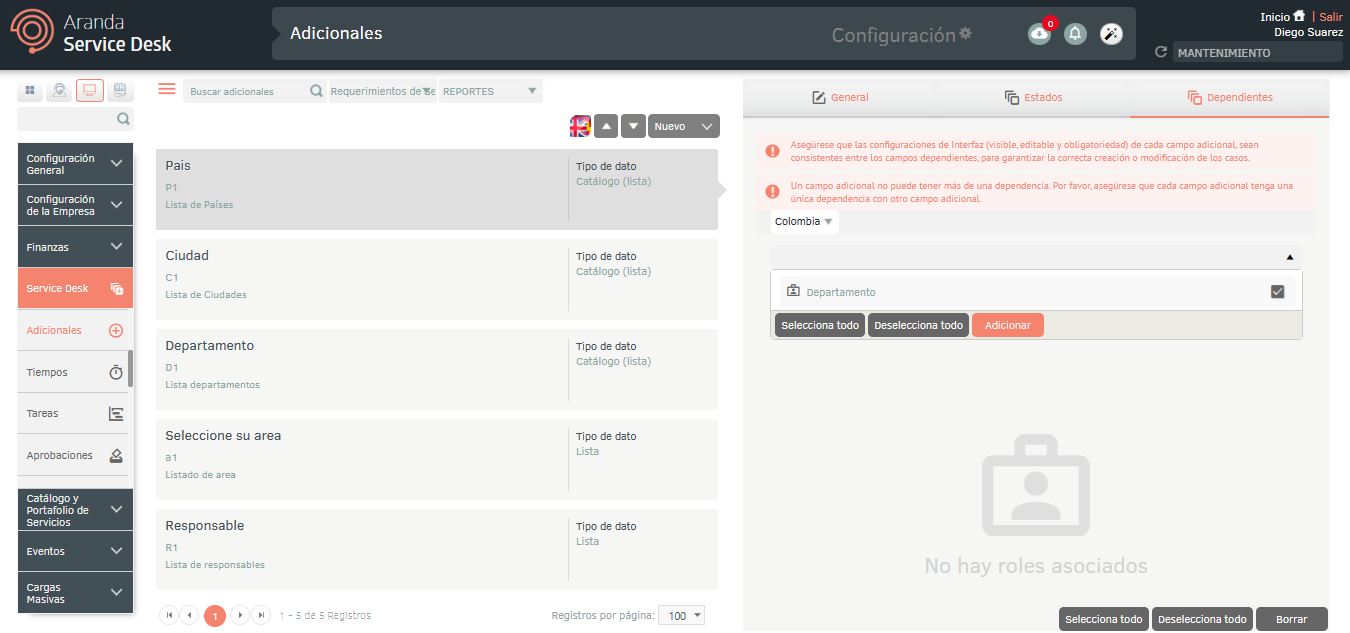
Asociar valores de tipo Lista o Catálogo Lista
Esta opción permite asociar valores de campos adicionales tipo Lista o Catálogo Lista que dependan de la selección de un valor principal.
1. Para asociar valores de una lista que dependen de la selección del valor principal, haga clic en el botón Asociar ; en la ventana Dependientes, seleccione los valores correspondientes y haga clic en Guardar.
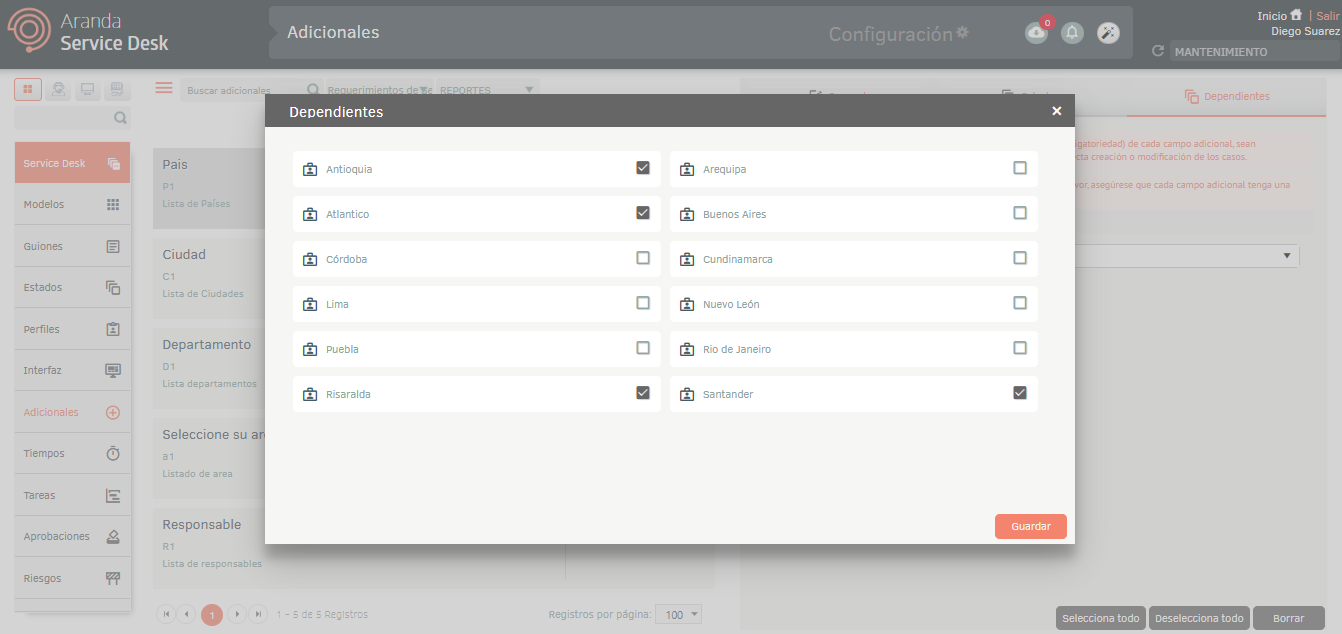
| Al seleccionar el valor principal Colombia , podrá visualizar el campo dependiente Departamento con los valores configurados. |
⚐ Nota:
- El tipo de campo adicional Falso Verdadero no tiene disponible la opción de Asociar
- Los valores de una lista que no estén asociados a un campo específico no serán visibles al diligenciar los campos adicionales en la creación o edición de un caso. En caso de requerir que estos valores se muestren, deberán ser asociados previamente en la configuración del campo correspondiente desde la consola de ASMS Administrator.
Desasociar campos dependientes
Esta opción permite desvincular un campo adicional que se haya establecido como dependiente de otro.
1. Para desasociar un campo dependiente, seleccione el check del campo a desvincular y haga clic en Borrar; un mensaje confirmará está acción.

⚐ Nota: Si el dependiente a desasociar es de tipo Lista o Catálogo Lista y tienen valores asociados, la consola notificará que no es posible desasociar.
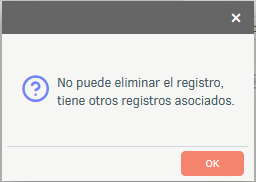
Desasociar valores de tipo Lista o Catálogo Lista
1. Para desasociar valores de adicionales tipo Lista o Catálogo Lista , haga clic en el botón Asociar del campo dependiente, desmarque los valores seleccionados y luego haga clic en Guardar.
Multilenguaje
Para configurar la opción de multilenguaje en campos adicionales de Service Management, debe tener en cuenta la documentación correspondiente a las traducciones. Ver Multilenguaje.

